Apple MacBook Pro (15-inch, Mid 2010) User Manual
Browse online or download User Manual for Laptops Apple MacBook Pro (15-inch, Mid 2010). Apple MacBook Pro (15-inch, Mid 2010) Benutzerhandbuch
- Page / 87
- Table of contents
- BOOKMARKS


- Herzlichen Glückwunsch! 1
- Mit Ihrem neuen MacBook Pro 1
- Gestatten: Ihr MacBook Pro 2
- Mac OS X Snow Leopard 3
- 6 Inhalt 6
- Paketinhalt 9
- MagSafe-Stecker 10
- Netzkabel 10
- Netzteilstecker 10
- MagSafe-Netzanschluss 10
- Gigabit-Ethernetanschluss 12
- (10/100/1000BASE-T) 12
- Ethernet 12
- ® Ein-/Ausschalter 13
- MacBook Pro 17
- Ausschalten Ihres MacBook Pro 19
- Arbeiten mit Ihrem 21
- -) oder verringern (–) 25
- AuadenderBatterie 33
- Weitere Informationen 34
- K) > „System 35
- K) > „Über diesen 36
- Erweitern Ihres MacBook Pro 37
- Halterung 42
- Halteschrauben 43
- Halteschrauben fest sitzen 44
- Â 30 mm (1,18") 46
- Â 1 GB, 2 GB oder 4 GB 46
- Â 204-polig 46
- Seite 45 49
- Gibt es ein Problem? 51
- Hier ist die Lösung 51
- AirPort Extreme 62
- Aktualisieren Ihrer Software 63
- Software 64
- Land Telefon Website 68
- Seriennummer Ihres Produkts 69
- Wichtige Tipps und Infos 71
- Tastatur und Trackpad 78
- Externe Maus 79
- Sitzmöbel 80
- Eingebauter Bildschirm 80
- Apple und der Umweltschutz 81
- Compliance Statement 83
- Wireless Radio Use 83
- ENERGY STAR 85
- Compliance 85
- Türkiye 85
- K Apple Inc 87
Summary of Contents
Herzlichen Glückwunsch! Mit Ihrem neuen MacBook Pro haben Sie einen idealen Partner gefunden.
10 Kapitel 1 Auspacken, installieren, fertig.Wichtig: Entfernen Sie die Schutzfolie vom 85W MagSafe Power Adapter (Netzteil), bevor Sie Ihr MacBoo
11Kapitel 1 Auspacken, installieren, fertig.Wenn Sie das Netzteil vom Stromnetz oder vom Computer trennen, achten Sie darauf, stets am Stecker und
12 Kapitel 1 Auspacken, installieren, fertig. Â Wenn Sie ein herkömmliches verkabeltes Netzwerk verwenden möchten, schließen Sie ein Ende eines Eth
13Kapitel 1 Auspacken, installieren, fertig.Schritt 3: Drücken Sie kurz den Ein-/Ausschalter (®), um Ihr MacBook Pro einzuschalten.Beim Einschalte
14 Kapitel 1 Auspacken, installieren, fertig.Schritt 4: Kongurieren Sie Ihr MacBook Pro mit dem Systemassistenten.Wenn Sie Ihr MacBook Pro zum er
15Kapitel 1 Auspacken, installieren, fertig.Übernehmen von Informationen auf Ihr MacBook ProBefolgen Sie die Anleitungen des Systemassistenten, um
16 Kapitel 1 Auspacken, installieren, fertig.Schritt 5: Passen Sie den Mac OS X-Schreibtisch individuell an und legen Sie Einstellungen fest.
17Kapitel 1 Auspacken, installieren, fertig.Mithilfe der Systemeinstellungen können Sie den Schreibtisch schnell und einfach an-passen. Wählen Sie
18 Kapitel 1 Auspacken, installieren, fertig. Â Wählen Sie „Apple“ () > „Systemeinstellungen“. Klicken Sie dann auf „Energie sparen“ und legen
19Kapitel 1 Auspacken, installieren, fertig.Ausschalten Ihres MacBook ProWenn Sie Ihr MacBook Pro einige Tage oder einen längeren Zeitraum nicht be
Gestatten: Ihr MacBook Pro.www.apple.com/de/macbookproFinderAuf- undZuziehenDrehenBlättern StreichenMulti-Touch-TrackpadBlättern Sie durch Dateien, pa
www.apple.com/de/macosx Mac-Hilfe Mac OS X Arbeiten mit Ihrem MacBook Pro2
22 Kapitel 2 Arbeiten mit Ihrem MacBook ProKomponenten und Bedienelemente Ihres MacBook Pro®® Ein-/AusschalterBetriebsanzeigeder KameraiSight-Kamer
23Kapitel 2 Arbeiten mit Ihrem MacBook ProEingebaute StereolautsprecherHören Sie Musik und genießen Sie den Ton von Filmen, Spielen und anderen Mul
24 Kapitel 2 Arbeiten mit Ihrem MacBook ProTastaturfunktionen Ihres MacBook Pro®Taste „Funktion“ (Fn)escF1 F2 F3 F4 F5 F6 F7 F8 F9 F10 F11 F12—C-St
25Kapitel 2 Arbeiten mit Ihrem MacBook ProFunktionstaste (fn)Drücken und halten Sie diese Taste gedrückt, um die den Funktionstasten (F1 bis F12)
26 Kapitel 2 Arbeiten mit Ihrem MacBook ProAnschlüsse an Ihrem MacBook Pro®¯Gigabit-EthernetanschlussGAudio-ausgangfAudio-eingang,MiniDisplayPort£U
27Kapitel 2 Arbeiten mit Ihrem MacBook Pro¯MagSafe-NetzanschlussSchließen Sie den mitgelieferten 85W MagSafe Power Adapter (Netzteil) an das Strom-
28 Kapitel 2 Arbeiten mit Ihrem MacBook ProHinweis: Adapter und anderes Zubehör sind separat unter www.apple.com/de/store oder in Ihrem lokalen Ap
29Kapitel 2 Arbeiten mit Ihrem MacBook Pro  Sekundär-Klick oder Klicken mit der rechten Maustaste: Mit dieser Funktion können Sie auf die Befehle
iPhotoVerwalten und suchen Sie Ihre Fotos nach Gesichtern, Orten oder Ereignissen.iPhoto-HilfeMac OS X Snow Leopardwww.apple.com/de/macosxTime Machine
30 Kapitel 2 Arbeiten mit Ihrem MacBook ProDie folgenden Trackpadfunktionen stehen nur in bestimmten Programmen zur Verfü-gung. Beim Ausführen dies
31Kapitel 2 Arbeiten mit Ihrem MacBook Pro  Streichen mit drei Fingern: Mit dieser Funktion können Sie Dokumente schnell Seite für Seite durchblät
32 Kapitel 2 Arbeiten mit Ihrem MacBook ProVerwenden der MacBook Pro-Batterie Wenn das MagSafe-Netzteil nicht angeschlossen ist, wird Ihr MacBook P
33Kapitel 2 Arbeiten mit Ihrem MacBook ProDer Batterieladezustand kann auch anhand des Batteriesymbols ( ) in der Menüleiste geprüft werden. Der an
34 Kapitel 2 Arbeiten mit Ihrem MacBook ProGehenSiewiefolgtvor,umdieMac-Hilfezuönen:1 Klicken Sie auf das Finder-Symbol im Dock (die Sym
35Kapitel 2 Arbeiten mit Ihrem MacBook ProInformationen zu(m) Finden Sie hierVerwenden von Mac OS X Mac OS X-Website unter: www.apple.com/de/macosx
36 Kapitel 2 Arbeiten mit Ihrem MacBook ProInformationen zu(m) Finden Sie hierHerstellen einer Verbindung zum InternetMac-Hilfe durch Suchen nach „
Mac-Hilfe RAM www.apple.com/de/store Erweitern Ihres MacBook Pro3
38 Kapitel 3 Erweitern Ihres MacBook ProIn diesem Kapitel nden Sie Informationen und Anleitungen zum Ersetzen des Festplat-tenlaufwerks und zum In
39Kapitel 3 Erweitern Ihres MacBook ProAustauschen des FestplattenlaufwerksSie können die Festplatte Ihres MacBook Pro austauschen. Wenn Sie die un
40 Kapitel 3 Erweitern Ihres MacBook ProWichtig: Da die Schrauben unterschiedlich lang sind, achten Sie auf die Länge und Position der einzelnen
41Kapitel 3 Erweitern Ihres MacBook ProWichtig: Durch das Entfernen des Gehäusebodens werden empndliche interne Kom-ponenten zugänglich. Achten S
42 Kapitel 3 Erweitern Ihres MacBook Pro4 Oben am Laufwerk bendet sich eine Halterung. Verwenden Sie einen Kreuzschlitz-schraubendreher, um die b
43Kapitel 3 Erweitern Ihres MacBook Pro6 Halten Sie die Festplatte an den Seiten und ziehen Sie den Stecker an der linken Seite vorsichtig heraus.
44 Kapitel 3 Erweitern Ihres MacBook Pro8 Setzen Sie das Ersatzlaufwerk leicht schräg ein. Vergewissern Sie sich, dass die vier Halteschrauben fe
45Kapitel 3 Erweitern Ihres MacBook Pro10 Bringen Sie den Gehäuseboden wieder an. Setzen Sie die zehn Schrauben, die Sie in Schritt 2 entfernt habe
46 Kapitel 3 Erweitern Ihres MacBook ProInformationen zum Installieren von Mac OS X und der mitgelieferten Software nden Sie im Abschnitt „Neuinst
47Kapitel 3 Erweitern Ihres MacBook Pro2 Drücken Sie die Hebel an den Seiten des Speichermoduls nach außen, um das Modul aus dem Steckplatz zu lös
48 Kapitel 3 Erweitern Ihres MacBook Pro3 Fassen Sie das Speichermodul an den Rändern und ziehen Sie es aus dem Steckplatz heraus. 4 Entfernen Si
49Kapitel 3 Erweitern Ihres MacBook ProKerben6 Befolgen Sie die Anleitungen zum Einsetzen des Gehäusebodens in Schritt 10 auf Seite 45.
5InhaltInhaltKapitel 1: Auspacken, installieren, fertig. 9 Paketinhalt 9 Installieren Ihres MacBook Pro 17 Aktivieren des Ruhezustands oder Aus
50 Kapitel 3 Erweitern Ihres MacBook ProPrüfen, ob die Speichererweiterung vom MacBook Pro erkannt wirdNachdem Sie den Arbeitsspeicher Ihres MacBoo
Mac-Hilfe Hilfe www.apple.com/de/support Gibt es ein Problem? Hier ist die Lösung.4
52 Kapitel 4 Gibt es ein Problem? Hier ist die Lösung.Gelegentlich können bei der Arbeit mit Ihrem MacBook Pro Probleme auftreten. Nachfolgend nde
53Kapitel 4 Gibt es ein Problem? Hier ist die Lösung.Probleme, die das Weiterarbeiten mit dem MacBook Pro verhindernIhr MacBook Pro reagiert nicht
54 Kapitel 4 Gibt es ein Problem? Hier ist die Lösung.Wenn das Problem nur bei einem bestimmten Programm auftritt, erkundigen Sie sich beim Program
55Kapitel 4 Gibt es ein Problem? Hier ist die Lösung.• Starten Sie den Computer neu und halten Sie beim Starten die Taste „C“ gedrückt. •Wählen S
56 Kapitel 4 Gibt es ein Problem? Hier ist die Lösung. Â Haben Sie vor Kurzem eine Speichererweiterung installiert, vergewissern Sie sich, dass die
57Kapitel 4 Gibt es ein Problem? Hier ist die Lösung.Sie haben die Batterietaste gedrückt und alle Anzeigeleuchten für die Batterie leuch-ten fünf
58 Kapitel 4 Gibt es ein Problem? Hier ist die Lösung.Verwenden des Programms „Apple Hardware Test“Wenn Sie vermuten, dass ein Problem mit der MacB
59Kapitel 4 Gibt es ein Problem? Hier ist die Lösung.Probleme mit Ihrer InternetverbindungZum Lieferumfang Ihres MacBook Pro gehört das Programm „N
6 InhaltKapitel 4: Gibt es ein Problem? Hier ist die Lösung. 53 Probleme, die das Weiterarbeiten mit dem MacBook Pro verhindern 58 Verwenden des
60 Kapitel 4 Gibt es ein Problem? Hier ist die Lösung.Gehen Sie wie folgt vor, um das Modem aus- und einzuschalten und die Modem-hardware zurückzus
61Kapitel 4 Gibt es ein Problem? Hier ist die Lösung.5 Geben Sie die Informationen ein, die Sie von Ihrem Dienstanbieter erhalten haben, etwa Acco
62 Kapitel 4 Gibt es ein Problem? Hier ist die Lösung.Probleme mit der drahtlosen Kommunikation via AirPort ExtremeGehen Sie wie folgt vor,, wenn S
63Kapitel 4 Gibt es ein Problem? Hier ist die Lösung.Aktualisieren Ihrer SoftwareSie können eine Verbindung zum Internet herstellen und die neusten
64 Kapitel 4 Gibt es ein Problem? Hier ist die Lösung.Neuinstallieren der mit Ihrem MacBook Pro gelieferten SoftwareVerwenden Sie die mit dem MacBo
65Kapitel 4 Gibt es ein Problem? Hier ist die Lösung.6 Befolgen Sie die Anleitungen im Systemassistenten, um Ihren Benutzer-Account einzurichten.W
66 Kapitel 4 Gibt es ein Problem? Hier ist die Lösung.Verwenden des Festplatten-DienstprogrammsMit dem Festplatten-Dienstprogramm können Sie die Ma
67Kapitel 4 Gibt es ein Problem? Hier ist die Lösung.Online-RessourcenOnline-Informationen zu Service und Support nden Sie unter www.apple.com/de
68 Kapitel 4 Gibt es ein Problem? Hier ist die Lösung.Wenn Sie weitere Hilfe benötigen, können Ihnen die Mitarbeiter des AppleCare Telefon-Support
69Kapitel 4 Gibt es ein Problem? Hier ist die Lösung.Seriennummer Ihres ProduktsVerwenden Sie eine der folgenden Methoden, um die Seriennummer Ihre
Mac-Hilfe Migrationsassistent www.apple.com/de/macbookpro Auspacken, installieren, fertig.1
Mac-Hilfe Ergonomie www.apple.com/de/environment Wichtige Tipps und Infos5
72 Kapitel 5 Wichtige Tipps und InfosBefolgen Sie zu Ihrer eigenen Sicherheit und zum Schutz Ihrer Geräte die folgenden Regeln zum Reinigen und zur
73Kapitel 5 Wichtige Tipps und InfosDie Unterseite Ihres MacBook Pro kann während des normalen Betriebs sehr warm wer-den. Liegt das MacBook Pro au
74 Kapitel 5 Wichtige Tipps und InfosDer MagSafe-Netzanschluss enthält einen Magneten, der Daten auf einer Festplatte, einer Kreditkarte, einem iPo
75Kapitel 5 Wichtige Tipps und InfosNutzungsbeschränkungen Dieses Computersystem darf nicht verwendet werden beim oder im Zusammenhang mit dem Bet
76 Kapitel 5 Wichtige Tipps und InfosWichtige Informationen zur HandhabungBITTE BEACHTEN: Die Nichtbeachtung dieser Anleitungen kann zu einer Besc
77Kapitel 5 Wichtige Tipps und InfosVerwenden von Steckern und Anschlüssen Verbinden Sie einen Stecker niemals mit Gewalt mit einem Anschluss. Ach
78 Kapitel 5 Wichtige Tipps und InfosReinigen des MacBook Pro-Bildschirms Wenn Sie den Bildschirm Ihres MacBook Pro reinigen wollen, schalten Sie
79Kapitel 5 Wichtige Tipps und InfosAchten Sie beim Arbeiten mit der Tastatur auf einen leichten Tastenanschlag und darauf, dass sich Hände und Fin
8 Kapitel 1 Auspacken, installieren, fertig.Ihr MacBook Pro ist so konzipiert, dass Sie es schnell und einfach installieren und in Betrieb nehmen
80 Kapitel 5 Wichtige Tipps und InfosSitzmöbelVerwenden Sie möglichst nur Sitzmöbel, die ergonomisch geformt und höhenverstell-bar sind. Stellen Si
81Kapitel 5 Wichtige Tipps und InfosApple und der UmweltschutzApple Inc. ist ständig darum bemüht, die Belastungen, die sich aus der Verwendung von
83Regulatory Compliance InformationCompliance StatementThis device complies with part 15 of the FCC rules. Operation is subject to the following two
84Industry Canada StatementComplies with the Canadian ICES-003 Class B specications. Cet appareil numérique de la classe B est conforme à la norme N
85Informationen zu externen USB-ModemsFalls Ihr MacBook Pro über eine Telefonleitung mit einem externen USB-Modem verbunden ist, beachten Sie bitte di
86Hinweise zur Entsorgung und zum RecyclingDieses Symbol weist darauf hin, dass Ihr Produkt den geltenden Umweltrichtlinien entsprechend entsorgt werd
K Apple Inc. © 2010 Apple Inc. Alle Rechte vorbehalten. Betriebsanleitungen, Handbücher und Software sind urheber-rechtlich geschützt. Das Kopieren,
9Kapitel 1 Auspacken, installieren, fertig.PaketinhaltNetzkabel85W MagSafe Power Adapter (Netzteil)®Installieren Ihres MacBook ProIhr MacBook Pro i

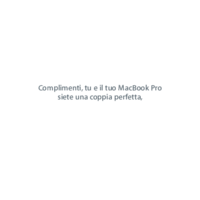



 (108 pages)
(108 pages) (2 pages)
(2 pages) (104 pages)
(104 pages) (73 pages)
(73 pages) (88 pages)
(88 pages) (87 pages)
(87 pages)







Comments to this Manuals